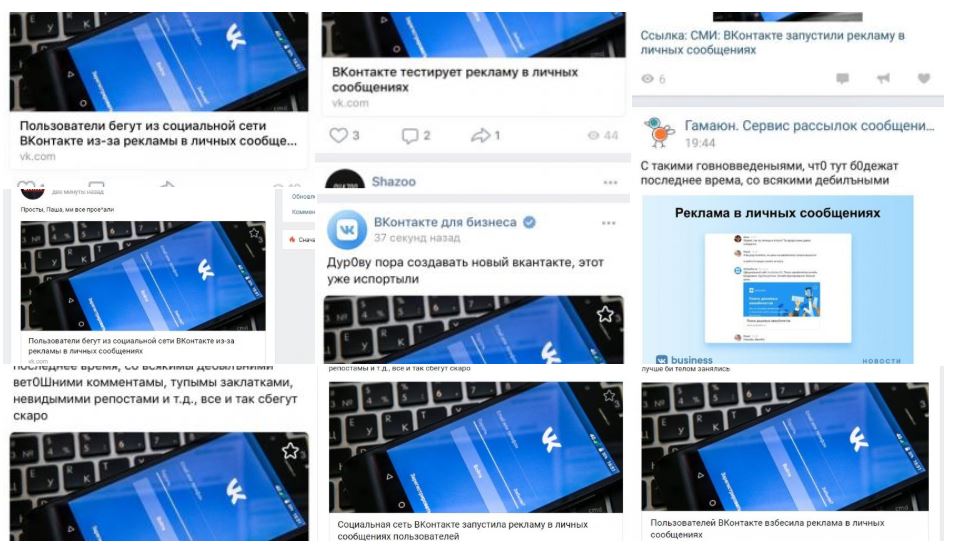Как прочитать сообщение в ВК и оставить его непрочитанным (6 способов)
Прислали сообщение в личку, нужно его прочитать, но чтобы отправитель об этом не узнал, и оно осталось бы «непрочитанным». Как это сделать? Здесь — все способы, актуальные для 2022 года.
- Открой список диалогов (третья кнопка в нижнем ряду), но не открывай присланное сообщение.
- Нажми и подержи фотографию (аватарку) человека, написавшего сообщение.
- Появится окно с последними сообщениями, их можно прочитать, пока держишь палец. Они останутся непрочитанными у обоих. Важно: на Андроиде нельзя двигать палец, пока держишь аватарку нажатой, иначе сообщения откроются и «прочитаются».
- Отпусти палец, окно закроется.
Советуем сначала потренироваться на диалоге с уже прочитанными сообщениями.
Способ 2: на компьютере в браузере Хром или Файрфокс
Сначала нужно открыть личные сообщения по ссылке:
vk.com/im?q=day:15102022&tab=unread
Дата в ссылке всегда должна быть сегодняшняя (ДДММГГГГ), поэтому ссылка здесь обновляется каждый день.
Только открыть по ссылке, никуда не нажимать, сообщения не открывать, читать дальше! В этот момент ты можешь увидеть все сообщения как «прочитанные», то есть на белом фоне. Не стоит пугаться, на самом деле они по-прежнему не прочитаны — можешь в этом убедиться, вернувшись в свой раздел «Сообщения».
В списке найди сообщения от нужного человека. Возможно, придется промотать вниз.
Ты увидишь начало каждого сообщения. Если сообщение длинное, то оно как будто обрезано, в конце стоит многоточие:
Как посмотреть сообщение целиком и оставить его «непрочитанным»? В браузере Хром или Файрфокс сделай вот так:
- Нажми правой кнопкой мыши на текст сообщения, чтобы вызвать контекстное меню.
- Выбери пункт Просмотр кода элемента или Инспектировать (Inspect) — обычно он в самом конце меню. Откроется окно инспектора кода.
- Нажми на клавиатуре стрелку вправо [→], чтобы раскрыть в инспекторе выделенный элемент страницы, или раскрой его мышью — левой кнопкой по треугольничку.
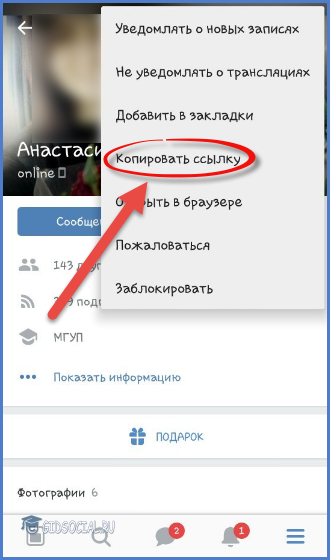
- В инспекторе появится полный текст сообщения.
- Продолжая выполнять пункты 1—3, можно прочитать другие сообщения. Нельзя только нажимать на них левой кнопкой, в этом случае они «прочитаются».
- Просмотрев сообщения, закрой окно инспектора крестиком и ничего больше не трогай. Сообщение останется непрочитанным.
Описанный способ работает не всегда.
Дата в ссылке всегда сегодняшняя. Она поменяется на следующую, если открыть нашу инструкцию на vhod.ru завтра. Это нужно, чтобы показать все сообщения, включая самые последние. Если ты читаешь копию статьи на каком-то другом сайте, то ссылка там будет старая. Можно указывать другую дату — в этом случае будут показаны сообщения, присланные до указанной даты.
Способ 3: на телефоне, через Kate Mobile
Установи мобильное приложение Kate Mobile (это НЕ официальное приложение ВК, и оно только для Андроида), запусти, войди со своими логином и паролем от ВК. Далее:
- Меню (три точки справа вверху).

- Настройки.
- Онлайн (настройки невидимки).
- Поставь галочку Закрыть непрочитанным (всегда оставлять сообщения непрочитанными).
- Выйди из меню.
После этого сообщения можно будет читать в данном приложении, но они не будут отмечаться как прочитанные. Отметить сообщение прочитанным можно будет вручную — нажать на него и выбрать Пометить как прочитанное.
Способ 4: расширения для браузера на компьютере
Существуют некоторые расширения для браузеров Хром, Яндекс, Опера, Файрфокс, которые позволяют читать сообщения, не помечая их как прочтенные. Используй их на свой страх и риск. Предупреждаем тебя, что некоторые из них могут оказаться вредоносными, поэтому здесь не перечисляем и не рекомендуем.
Способ 5: отдельные программы для работы с перепиской в ВК
В интернете можно найти отдельные программы, позволяющие скачивать свою переписку из ВК на компьютер (делать экспорт диалогов), и различные неофициальные клиенты.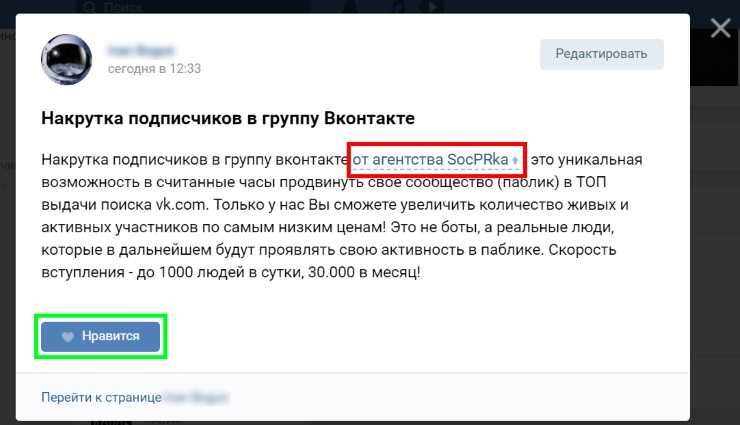 Для этого в них необходимо авторизоваться со своим логином и паролем. Аналогично, предупреждаем, что это может быть небезопасно. По этой причине такие программы здесь также не перечисляем и не рекомендуем.
Для этого в них необходимо авторизоваться со своим логином и паролем. Аналогично, предупреждаем, что это может быть небезопасно. По этой причине такие программы здесь также не перечисляем и не рекомендуем.
Способ 6: уведомления от ВК о личных сообщениях на почту
Если в настройках уведомлений ВК, в самом конце у тебя включены оповещения по почте (указан адрес электронной почты, частота оповещений — Всегда оповещать или Не чаще раза в день и ниже установлена галочка Личные сообщения), то полный текст новых сообщений будет приходить тебе на почту. Чтобы читать их, не понадобится даже заходить в ВК.
Разумеется, этим способом не получится прочитать сообщения, которые уже пришли, а оповещения на почту не были включены.
Если случайно открыл сообщение и прочитал, можно ли его сделать непрочитанным?
Нет, отметить прочитанное сообщение как непрочитанное уже нельзя.
Если использовать пункт меню «Отметить непрочитанным», то станет ли сообщение непрочитанным для отправителя?
Нет, это не влияет на собеседников. Эта функция предназначена для того, чтобы не забыть ответить на сообщение, которое прочитал. Такие диалоги отмечаются кружочком, как непрочитанные, но только у тебя.
Эта функция предназначена для того, чтобы не забыть ответить на сообщение, которое прочитал. Такие диалоги отмечаются кружочком, как непрочитанные, но только у тебя.
Если прочитал сообщение, оставив его непрочитанным, может ли отправитель об этом узнать?
Сообщение будет по-прежнему выглядеть «непрочитанным», но отправитель в любом случае сможет узнать, когда ты был в онлайне последний раз:
- Как узнать, когда человек был в онлайне (заходил на страницу ВКонтакте)
И возможно, он тоже знает, что сообщения можно читать одним из описанных выше способов, когда они не помечаются как прочитанные.
Смотри также
- Сообщения ВКонтакте — новые, непрочитанные, удаленные
- Что делать, если непрочитанные сообщения ВКонтакте не выделяются цветом
- Как редактировать сообщения ВКонтакте
- Как удалить отправленное сообщение ВКонтакте
- Как восстановить удаленные сообщения ВКонтакте, диалог, переписку
- Как написать, если закрыта личка ВКонтакте
В начало: Как прочитать сообщение в ВК и оставить его непрочитанным (6 способов)
Вход. ру
ру
Топ-6 мошеннических схем для пользователей «В Контакте»: как избежать угрозы
Как показывают исследования аналитиков компании «Доктор Веб», в качестве одной из наиболее популярных площадок для реализации своих планов злоумышленники избрали социальную сеть «В Контакте».
Сетевые мошенники изобретают все новые и новые способы обмана интернет-пользователей в России. Как показывают исследования аналитиков компании «Доктор Веб», в качестве одной из наиболее популярных площадок для реализации своих планов злоумышленники избрали социальную сеть «В Контакте». Подобный выбор не случаен: согласно общеизвестной статистике, именно на сайтах социальных сетей присутствует наибольшее число посетителей, не слишком искушенных в тонкостях компьютерных технологий. Именно они и становятся легкой добычей сетевых мошенников. В этой небольшой заметке приводится своеобразный «хит-парад» наиболее распространенных случаев мошенничества «В Контакте», выявленных специалистами компании «Доктор Веб» за последние месяцы.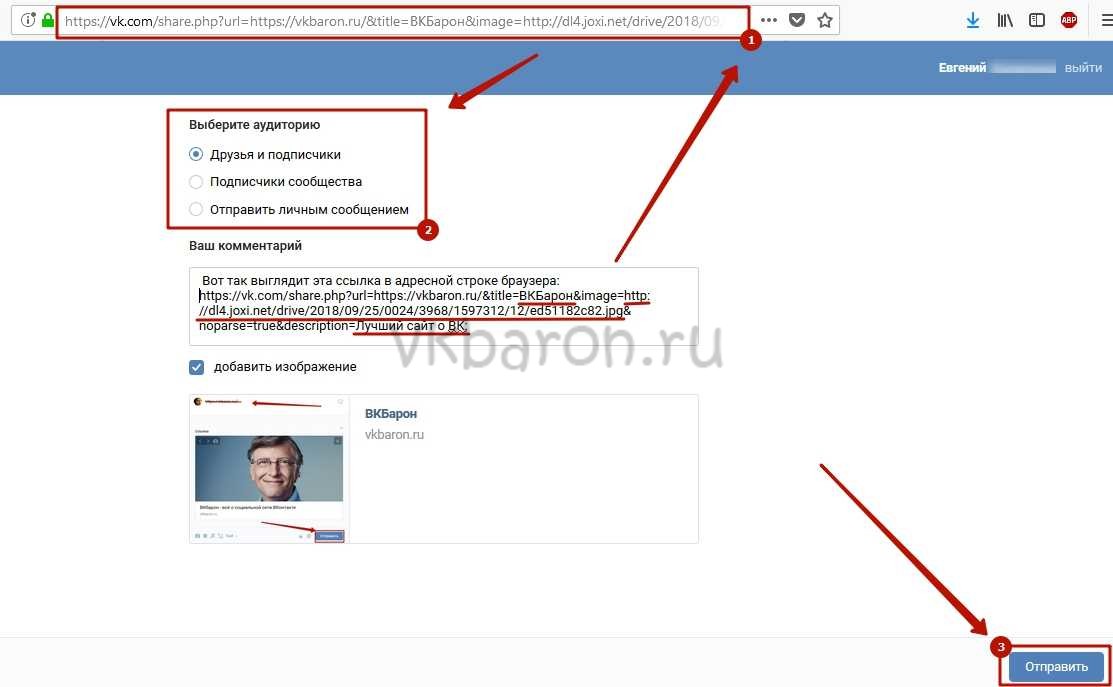
6 место
«Добрые» традиции: рекламные картинки и документы
Первый из рассмотренных нами способов весьма тривиален, но вместе с тем, имеет чрезвычайно широкое распространение. Первоначально владелец учетной записи социальной сети «В контакте» получает сообщение от одного из пользователей, зарегистрированных в его списке друзей. Такое послание обычно не вызывает подозрений, поскольку люди привыкли относиться с некоторой степенью доверия к информации, получаемой от своих знакомых. На момент отсылки такого послания учетная запись отправителя уже взломана, а его логин и пароль находятся в руках злоумышленников. Сообщение, как правило, содержит ссылку на графический файл, предлагающий посетить сайт злоумышленников для установки какого-либо приложения, например утилиты, позволяющей отслеживать случайных посетителей на страничке пользователя социальной сети.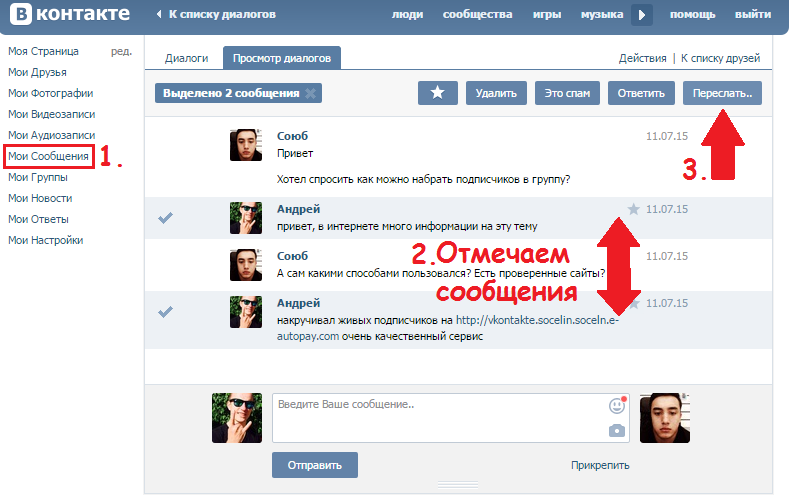
Тонкость заключается в том, что рекламирующее фишинговый сайт изображение хранится на одном из серверов внутренней системы файлового обмена «В контакте», и потому при переходе по ссылке пользователю не демонстрируется сообщение о том, что он покидает сайт социальной сети. Это еще сильнее притупляет его бдительность: ведь на экране появляется объявление, подписанное якобы администрацией «В контакте» и расположенное на одном из доменов сети «В контакте». Стоит пользователю перейти на рекламируемый сайт, оформление которого копирует интерфейс данной социальной сети, и ввести свои учетные данные в форму авторизации, как они тут же попадают в руки злоумышленников, и от его имени по списку друзей начинается отправка сообщений, содержащих фишинговые ссылки.
Разновидностью подобного рода мошенничества является использование функции «Документы» социальной сети «В контакте». Ничего не подозревающему пользователю отсылается личное сообщение, включающее ссылку на скачивание документа Word, в котором содержится подробная инструкция по установке специальной программы, якобы позволяющей просматривать число посетителей его странички в социальной сети. Под видом этой программы распространяется вредоносное программное обеспечение.
Под видом этой программы распространяется вредоносное программное обеспечение.
5 место
Ловись, халява, большая и маленькая
Еще к одной категории потенциальных жертв сетевых мошенников можно отнести поклонников компьютерных игр и любителей халявы. Так, в сентябре 2011 года злоумышленники выбирали свои жертвы среди поклонников известной онлайновой игры «В могиле» — из числа пользователей социальной сети «В контакте» мошенники вычисляли наиболее опытных, «продвинутых» игроков. Им отсылалось личное сообщение с предложением воспользоваться «уязвимостью» данного приложения, позволяющей бесплатно получить игровые предметы, которые в реальной игре можно приобрести только за деньги. Для этого жертве предлагалось загрузить и установить специальное приложение. Если жертва соглашалась воспользоваться столь заманчивым предложением, все дальнейшее общение сетевые мошенники переносили в Skype. Выбор данного средства коммуникации неслучаен: трафик Skype не поддается фильтрации в отличие от других протоколов мгновенного обмена сообщениями, таких как ICQ или Jabber.
В ходе дальнейшего общения злоумышленники предлагали жертве скачать и установить приложение bag_vmogile.exe, под видом которого распространялась троянская программа Trojan.KeyLogger.9754, предназначенная для перехвата нажатий клавиш и отправки на удаленный FTP-сервер украденных таким образом паролей. При попытке открыть данный файл происходит мгновенное заражение компьютера.
4 место
Игра на интерес
Еще один способ сетевых мошенников заставить потенциальную жертву выполнить необходимые действия — заинтриговать ее/его, заинтересовать неожиданным результатом. Как и в других случаях, процесс вовлечения пользователя социальной сети «В контакте» в мошенническую схему начинается с того, что он получает содержащее ссылку сообщение от одного из людей, занесенных в его список друзей. Щелкнув мышью на этой ссылке, пользователь перенаправляется на принадлежащий Twitter специализированный сервис, предназначенный для сокращения гиперссылок, а уже оттуда — на встроенное приложение, опубликованное на одной из страниц социальной сети «В контакте».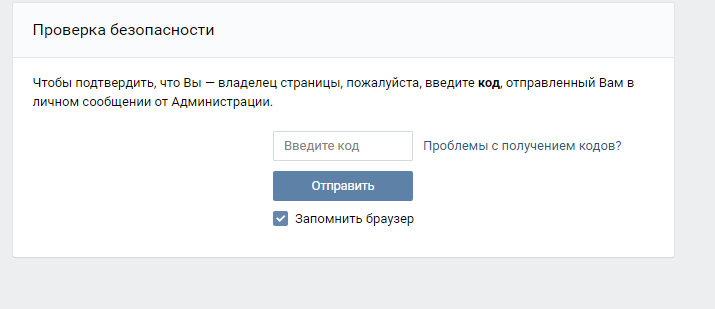 Любопытно, но факт: в процессе подобной переадресации пользователь не получает никаких предупреждений.
Любопытно, но факт: в процессе подобной переадресации пользователь не получает никаких предупреждений.
Созданное злоумышленниками приложение демонстрирует значок учетной записи жертвы и пояснение, сообщающее, что в Интернете опубликован видеоролик с его участием. Интересная особенность данной мошеннической схемы заключается в том, что на этой же странице выводятся комментарии пользователей из списка друзей жертвы, причем комментарии весьма интригующего содержания: «Вот это да!», «Кто это придумал?» и т. д. Комментарии, естественно, генерируются программой автоматически на основе заданного злоумышленниками шаблона. Там же опубликована ссылка на сам «ролик» — она состоит из имени жертвы и расширения .avi.
По щелчку мышью на предложенной злоумышленниками ссылке происходит перенаправление пользователя на принадлежащий мошенникам сайт, при этом на экране появляется диалоговое окно с предложением указать логин и пароль учетной записи социальной сети «В контакте». Если жертва выполняет данное требование, эта информация передается злоумышленникам, а учетная запись оказывается скомпрометированной. Следует отметить, что попытка перехода по внешней ссылке из встроенного приложения, по всей видимости, не фиксируется программным обеспечением социальной сети, поэтому предупреждение не появляется.
Если жертва выполняет данное требование, эта информация передается злоумышленникам, а учетная запись оказывается скомпрометированной. Следует отметить, что попытка перехода по внешней ссылке из встроенного приложения, по всей видимости, не фиксируется программным обеспечением социальной сети, поэтому предупреждение не появляется.
После заполнения указанной формы жертва кибермошенников перенаправляется на сайт поддельной файлообменной сети, требующей перед скачиванием файлов указать номер мобильного телефона и подписывающей таким образом доверчивых пользователей на платные услуги, за предоставление которых с их счета будет регулярно взиматься абонентская плата.
3 место
Синема, синема…
Как утверждал В. И. Ленин, одним из важнейших видов искусства для наших соотечественников неизменно является кино. Действующие в интернете жулики, вне всяких сомнений, готовы подтвердить правоту вождя мирового пролетариата: по крайней мере, они весьма активно используют в своих схемах видеоролики, вернее, возможность их публикации в социальных сетях.
В этом случае с использованием ранее взломанного аккаунта (либо при помощи системы личных сообщений, либо на «стене» потенциальной жертвы) сетевые мошенники оставляют сообщение, содержащее специально подготовленный ими видеоролик. Данный ролик рекламирует веб-сайт, якобы позволяющий бесплатно отправлять виртуальные подарки другим пользователям социальной сети «В Контакте» и получать дополнительные голоса. Кроме того, на страничке, где опубликована видеозапись, демонстрируется несколько восторженных отзывов других посетителей сайта, якобы успешно воспользовавшихся этим уникальным предложением. Здесь же, как правило, приводится ссылка на созданный жуликами фишинговый сайт.
Разумеется, попытка ввести на открывающемся по ссылке сайте логин и пароль для входа в социальную сеть «В Контакте» заканчивается дискредитацией учетной записи пользователя. Вскоре уже от его имени злоумышленники начинают рассылать по списку друзей предложения посетить созданную ими веб-страничку.
После ввода логина и пароля пользователь перенаправляется на один из мошеннических сайтов, рекламирующих различные сомнительные услуги, например — «поиск двойника». Здесь потенциальной жертве предлагается найти в базах социальной сети похожих на нее людей, для чего следует указать свой номер телефона и ввести в специальную форму код, присланный в ответном СМС. Таким образом, пользователь соглашается на условия платной подписки, в соответствии с которыми с его счета будет регулярно списываться определенная денежная сумма.
Примечательно, что созданный жуликами «уникальный сервис» находит «двойников» для любой загруженной фотографии, например, для случайно найденной в интернете картинки с изображением симпатичного фикуса.
2 место
Голосуй, а то проиграешь!
В этой мошеннической схеме также используются принципы социальной инженерии, а именно, то обстоятельство, что пользователи относятся с большей степенью доверия к информации, поступающей от его знакомых.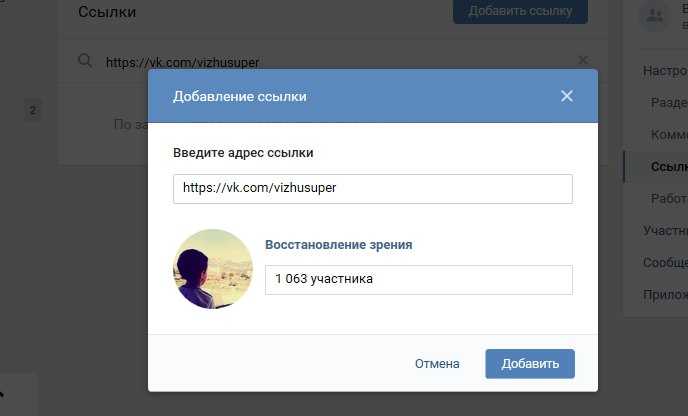 Именно эту особенность человеческой психологии эксплуатируют злоумышленники, отсылая потенциальной жертве сообщение или запись на «стене» от одного из друзей с просьбой проголосовать за него на некоем сайте. Учетная запись отправителя послания к этому моменту уже является взломанной, а проводящий голосование сайт принадлежит злоумышленникам.
Именно эту особенность человеческой психологии эксплуатируют злоумышленники, отсылая потенциальной жертве сообщение или запись на «стене» от одного из друзей с просьбой проголосовать за него на некоем сайте. Учетная запись отправителя послания к этому моменту уже является взломанной, а проводящий голосование сайт принадлежит злоумышленникам.
По указанной ссылке открывается интернет-ресурс, действительно предлагающий «проголосовать» за выбранного кандидата, щелкнув мышью на его фотографии или кнопке «Like». Однако для того чтобы отдать свой голос, необходимо войти на сайт. Формы регистрации и авторизации на сайте отсутствуют, однако посетитель может выполнить «вход» с использованием специальной системы «интеграции» с социальными сетями Twitter, Facebook и «В Контакте».
Естественно, эта «система интеграции» — поддельная: достаточно указать в соответствующей форма свои логин и пароль, и они будут незамедлительно переданы злоумышленникам.
1 место
Если друг оказался вдруг…
Однажды, заглянув на свою страничку в социальной сети «В контакте», пользователь может обнаружить в главном меню сайта новый пункт — «Мои гости».
По щелчку мышью на этом пункте меню открывается диалоговое окно, в котором пользователю предлагается указать свой номер мобильного телефона.
На указанный номер телефона спустя несколько секунд приходит СМС-сообщение с предложением отправить СМС, содержащее демонстрируемый на экране компьютера код. Затем жертва мошенников получает еще одно СМС с вопросом «Выслать пароль?», на которое предполагается ответ «Да», потом поступает третье по счету сообщение, содержащее запрос «Вы принимаете условия сайта?» (еще раз «Да»), и, наконец, жертва получает код, который следует ввести в демонстрируемую на экране форму. Выполнив все эти манипуляции, пользователь соглашается с условиями платной подписки, согласно которым с его счета регулярно будет сниматься определенная денежная сумма.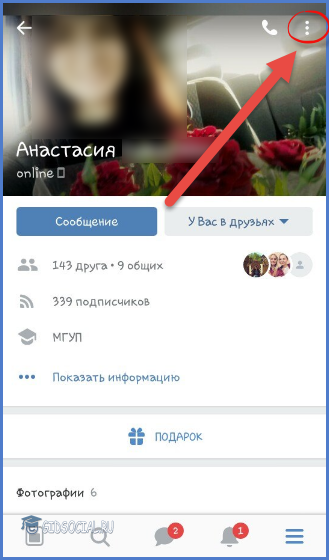 С этого момента на страничке в социальной сети «В контакте» будет демонстрироваться информация о якобы посетивших ее пользователях:
С этого момента на страничке в социальной сети «В контакте» будет демонстрироваться информация о якобы посетивших ее пользователях:
На самом деле администрация «В контакте» не имеет к этой истории ровным счетом никакого отношения — подобный функционал в настоящее время попросту отсутствует в данной социальной сети.
Проведенное специалистами компании «Доктор Веб» расследование показало, что функция «Мои гости» автоматически добавляется в страницу социальной сети «В контакте» после установки специального плагина для браузера Firefox, который можно загрузить с сайта makl.info. Расширение MAKLINFO позволяет скачивать со страниц социальной сети и сохранять на диске музыкальные файлы, однако помимо этого плагин обладает скрытым от пользователя функционалом: после установки он загружает с сайта makl.info несущий вредоносный функционал код, написанный на языке JavaScript, и запускает его в окне Firefox. Затем пользователю предлагается ввести данные своей учетной записи в социальной сети.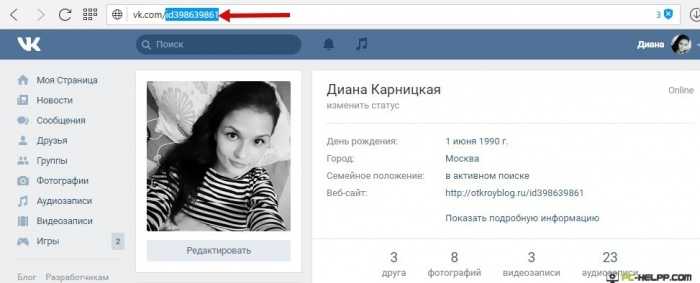
После этого на страничке пользователя «В контакте» и появляется тот самый заветный пункт меню, заставляющий его расстаться с некоторой суммой денег. Самое интересное во всей этой истории заключается в том, что перечень посетителей, демонстрируемый созданным мошенниками скриптом, генерируется абсолютно случайным образом на основе данных из списка друзей жертвы. Иными словами, представляемая на странице «Мои гости» информация не имеет ничего общего с реальностью и является чистой воды надувательством.
Украденные злоумышленниками аккаунты могут использоваться злоумышленниками для подписки пользователей на различные тематические группы рекламного содержания, для голосований, и, естественно, для дальнейшего распространения ссылок на мошеннические сайты. Кроме того, похищенные учетные записи в социальных сетях нередко используются в качестве объекта купли-продажи на всевозможных подпольных форумах. Кроме того, взлом пользовательских страниц в социальных сетях может ставить своей целью похищение средств со счетов жертвы путем отправки СМС либо подключения его к платным подпискам или распространение вредоносных программ.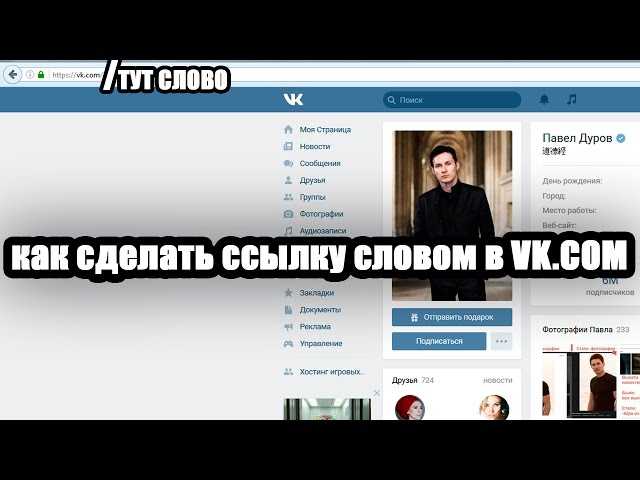
Компания «Доктор Веб» в очередной раз предостерегает пользователей «В Контакте» от необдуманной регистрации на подозрительных сайтах и напоминает о простых правилах, которых следует придерживаться, чтобы не стать жертвой мошенников:
— Не открывайте подозрительные ссылки, полученные даже в сообщениях от знакомых вам людей.
— Не устанавливайте и не запускайте игры и приложения, рекламируемые в спам-рассылках.
— Никогда и ни при каких обстоятельствах не вводите логин и пароль от своей учетной записи в «В контакте» на подозрительных сайтах.
— Используйте современное антивирусное программное обеспечение.
Подписывайтесь на каналы Profit.kz в Facebook и Telegram.
Как видео из Тик тока отправить в ВК
Оглавление:
- 1 Tik-Tok или VK: что лучше?
- 2 Как отправить видео с Тик-Тока во Вконтакте
- 3 Как в ВК слушать музыку из Тик-Тока?
- 4 Как привязать и отвязать Тик-Ток от ВК
- 4.
 1 Привязка ВК
1 Привязка ВК - 4.2 Отвязка ВК
- 4.
Кликай, чтобы переслать:
Tik-Tok быстро набирает популярность как сервис коротких видеороликов – со временем неизбежно появление аналогов и клонов. Владельцы VK осознают причины, по которым Тик-Ток набирает популярность и недавно выпустили свой собственный сервис короткометражных роликов – в статье разберём разницу между ними, а также процесс отправки видеороликов и аудиодорожек, процесс привязки и отвязки VK от тик-тока.
Tik-Tok или VK: что лучше?
Компания Vkontakte недавно запустила свой собственный аналог сервиса “Tik-Tok” – сервис “Клипы”, который был встроен в саму социальную сеть и доступен в мобильном приложении. Что он из себя представляет?
По факту, на данный момент – это практически полный аналог Тик-Тока со схожим функционалом. Пользователи также могут искать и просматривать короткометражные видео, создавать, редактировать и делиться собственными снятыми видеороликами. Ответить на вопрос “что лучше – ВК или Тик-Ток?” достаточно сложно – оба сервиса представляют из себя два разных продукта со своими особенностями, аудиторией, целью. Тему следует проанализировать с точки зрения практичности и удобства конкретному условному пользователю;
Тему следует проанализировать с точки зрения практичности и удобства конкретному условному пользователю;
- Функционал.
Как уже говорилось, видео-сервисы от Тик-Тока и ВК сильно похожи – при разработке собственного сервиса, разработчики из компании осматривались на своего “конкурента”. Но по их заверениям, сервис от ВК будет постоянно дорабатываться и совершенствоваться.
Главное различие Тик-Тока и аналогичного продукта от ВК – Тик-ток является узкоспециализированным сервисом для публикации, редактирования и просмотра видеороликов. На мобильных устройствах с низким значением внутренней памяти, установка отдельного условного приложения зачастую невозможна или затруднительна – сервис в ВК уже встроен в приложение, практически не занимая дополнительную память в устройстве.
В свою очередь, ВК является крупной социальной сетью – недавно разработанный сервис “клипы” является лишь побочной и второстепенной функцией социальной сети. Человек даже не выходя из приложения, может сменить использование функции на другие операции, например – если есть желание поделиться видеороликом.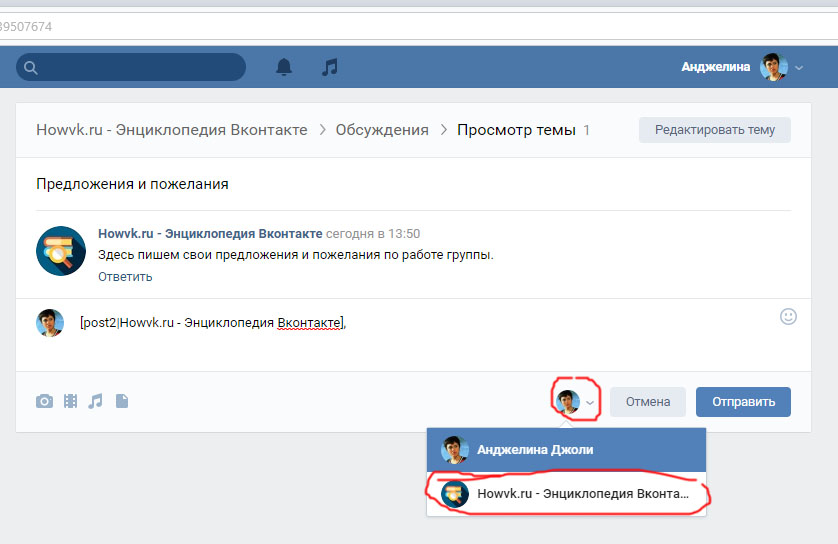
- Аудитория.
Главное различие Тик-Тока и сервиса “Тик-тока” – это аудитория. Тик-Ток объединяет пользователей со всего мира в одном приложении – как обычных зрителей, так и авторов видеороликов. С одной стороны это хорошо, но вот с другой – в ВК весь контент ориентирован на русского человека, и аудитория является также русскоязычной. Использование Тик-Тока из-за этого может быть неудобным – алгоритмы поиска и рекомендаций далеко не совершенны.
Определить, что будет лучше для использования – затруднительно в силу ряда причин. Например, часть авторов уже дублируют свои каналы на Тик-Токе в сервис ВК – это позволяет как привлечь новых зрителей, так и повысить удобство просмотра своего контента существующей аудитории. Также это благоприятно сказывается на привлечении новых клиентов, оставляя ссылку на свою страницу в ВК на самом Тик-Токе и дублируя видеоматериал.
Следует также учесть, что на данный момент сервис “клипы” хоть и является клоном Тик-Тока, в будущем он будет дорабатываться и совершенствоваться – возможно, будет расширяться и дорабатываться сам функционал.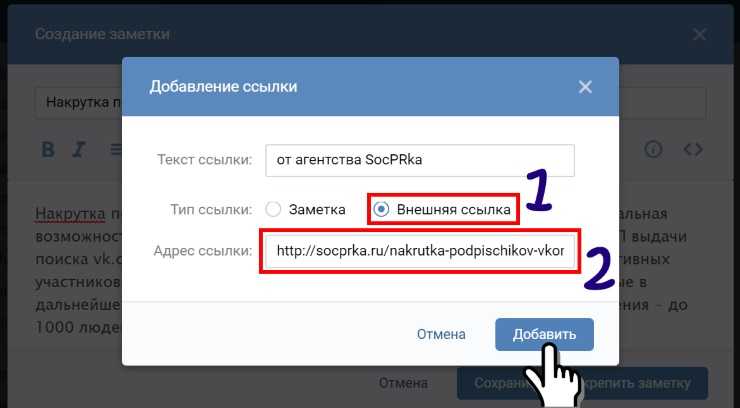
Как отправить видео с Тик-Тока во Вконтакте
В Тик-Токе есть возможность отправки видеороликов в другие социальные сети – отправлять видео с тик-тока в вк можно следующим образом;
- В правой вертикальной панели видеоролика необходимо выбрать значок в виде стрелки.
- После выбора значка, в появившемся окне (графа “поделиться”) необходимо выбрать нужную социальную сеть – можно как скопировать ссылку на ролик и самостоятельно отправить пользователю другой сети или сайта, так и выбрать необходимую социальную сеть (в нашем случае это VK).
Следует отметить, что из-за разной технической базы, сам видеоролик может не высветиться в сообщении – пользователь может увидеть только ссылку, а не сам видеоролик.
Как в ВК слушать музыку из Тик-Тока?
Процесс отправки аудиодорожки схож с предыдущим пунктом – как видео отправить из тик-тока в вк, так и аудиодорожку можно через раздел “поделиться”;
- Выбирается клип с желаемой для отправки аудиодорожкой – хотя авторизация в Тик-токе не обязательна, но непосредственно для ВК потребуется выполнить вход.

- В правом нижнем углу экрана над “значком человечка” присутствует виниловой пластинки/компакт-диска – необходимо через нажатие на значок перейти в открывшиеся меню и нажать уже по пустой стрелке в верхнем правом углу экрана.
- Выбирается соответствующая социальная сеть в графе “Поделиться” и удобный способ отправки аудиодорожки – личным сообщением или размещением записи на своей странице.
Важно! При переходе по значку виниловой пластинки/компакт-диска, можно оценить другие видеоролики с использованием данного трека. Также следует помнить, что можно отправить тик-ток в вк только можно в виде ссылки, как и в случае видео – не факт, что абонент увидит вставленную аудиодорожку или видео.
Как привязать и отвязать Тик-Ток от ВК
Процесс привязки и отвязки аккаунта Тик-Тока от ВК разделим на следующие пункты;
Привязка ВК
Хотя к существующему аккаунту можно спокойно привязать YouTube и Instragram – с другими социальными сетями подобное действие не получится. Необходимо создавать новый аккаунт;
Необходимо создавать новый аккаунт;
- Скачивается и устанавливается мобильное приложение – на компьютере возможна регистрация только через эмуляторы мобильных приложений.
- В установленном приложении необходимо выбрать “Добавить аккаунт”, либо сразу перейти к регистрации нового аккаунта – в всплывающем окне необходимо найти “продолжить в VK”.
- Дальше два варианта – самостоятельная авторизация в сети VK, либо же произойдёт автоматический вход при установленном приложении VK.
- После выполнения входа, потребуется предоставить сервису Tik-Tok запрашиваемые разрешения и доступ к профилю – при регистрации также будут позаимствованы “Имя и Фамилия” от аккаунта VK, которые в дальнейшем можно изменить уже в профиле Тик-Тока.
Отвязка ВК
Прямая отвязка аккаунта Тик-Тока от VK недоступна – причина заключается в соответствующей политике владельцев сервиса, то есть держаться за привязки к социальным сетям всеми доступными способами. Отвязать аккаунт можно только одним (легальным) способом;
Отвязать аккаунт можно только одним (легальным) способом;
- Необходимо перейти в компьютерную версию VK и выполнить вход в аккаунт.
- Необходимо перейти к настройкам – это можно сделать по нажатию стрелки в правом верхнем углу напротив имени и аватарки.
- В настройках необходимо найти пункт “Настройки приложения” и перейти по нему.
- Необходимо найти “Tik-Tok” и напротив названия щелкнуть по серой стрелке и подтвердить действие при необходимости – после этого, оба аккаунта уже не взаимосвязаны (выполнена отвязка ВК от аккаунта Тик-Тока).
[Всего: 0 Средний: 0/5]
Кликай, чтобы переслать:
Как улучшить каждое сообщение в LinkedIn, которое вы отправляете
Я признаю, что этот пост немного занудный, но меня часто спрашивают, как мне интегрировать красивое визуальное изображение в мои прямые сообщения LinkedIn.
Со всем этим белым шумом и беспорядком в наших лентах сообщений LinkedIn вам нужен настоящий шоу-стоппер, чтобы выделиться.
Хотя качество контента всегда важнее эстетики, LinkedIn DM (прямое сообщение), которое ссылается на внешний веб-сайт (возможно, ваш пост в блоге), должно иметь привлекательное миниатюрное изображение и убедительный заголовок в предварительном просмотре ссылки, чтобы остановить люди прокручивают мимо него. Например:
Сравните изображение слева, которое имеет хорошую миниатюру, с изображением справа, которое гораздо менее интересно.
Я также отправляю людей на другие страницы, которые могут иметь отношение к моему сообщению, например:
илиЭто может расстраивать, когда LinkedIn отображает неправильное миниатюрное изображение или заголовок или не показывает его вообще. Возможно, ваши посты с предварительным просмотром ссылок в LinkedIn часто показывают, казалось бы, случайные изображения с боковой панели или нижнего колонтитула вашего веб-сайта, а не основное изображение баннера поста в блоге, на который вы ссылаетесь в посте?
Читайте дальше, чтобы узнать, почему это может произойти и как решить эту проблему…
Откуда LinkedIn получает миниатюру и название страницы/записи в блоге?
LinkedIn и другие веб-сайты социальных сетей используют «теги Open Graph», чтобы получить эту информацию для предварительного просмотра ссылки вашего сообщения.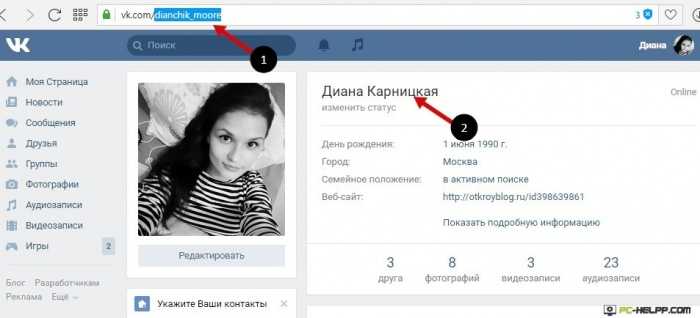
Немного предыстории Open Graph Теги:
Как объясняет SEO-эксперт Нил Пател, Open Graph зародился в 2010 году, когда Facebook представил его. Это облегчает интеграцию между Facebook и сторонними веб-сайтами. Благодаря Open Graph вы можете влиять на то, как выглядит информация, когда она перемещается со сторонних веб-сайтов на Facebook, например, когда кто-то публикует ссылку на внешний веб-сайт в Facebook. Чтобы сделать это возможным, информация отправляется через метатеги Open Graph (фрагменты кода) в части
кода веб-сайта. Ниже приведен пример кода веб-сайта, принадлежащего моему веб-сайту https://www.linkedintraining.co.uk/ 9.0005(Если вышеперечисленное выглядит пугающе, не волнуйтесь, именно поэтому хорошо иметь надежного разработчика веб-сайта, с которым можно быстро связаться по этим вопросам!). Например, я всегда могу положиться на Pivotal Marketing Ltd, которая позаботится о моем веб-сайте.
Сегодня других социальных сетей, таких как LinkedIn , также распознают и используют социальные теги Open Graph.
Типы тегов Open Graph
Существует довольно много различных типов тегов Open Graph, но для целей этого поста мы сосредоточимся на:
- ог:название
- ог: URL-адрес
- ог:изображение
Это то, как вы определяете заголовок своего сообщения в блоге или веб-страницы в предварительном просмотре ссылки на сообщение LinkedIn. Постарайтесь сделать заголовок привлекательным, чтобы побудить людей перейти к вашему контенту из LinkedIn. Старайтесь придерживаться от 60 до 85 символов, чтобы LinkedIn не обрезал ваш заголовок.
Пример:
Таким образом, для этой записи в блоге og:title будет выглядеть так:
2. og:url Здесь вы можете установить канонический URL-адрес страницы или публикации, которыми вы делитесь в LinkedIn.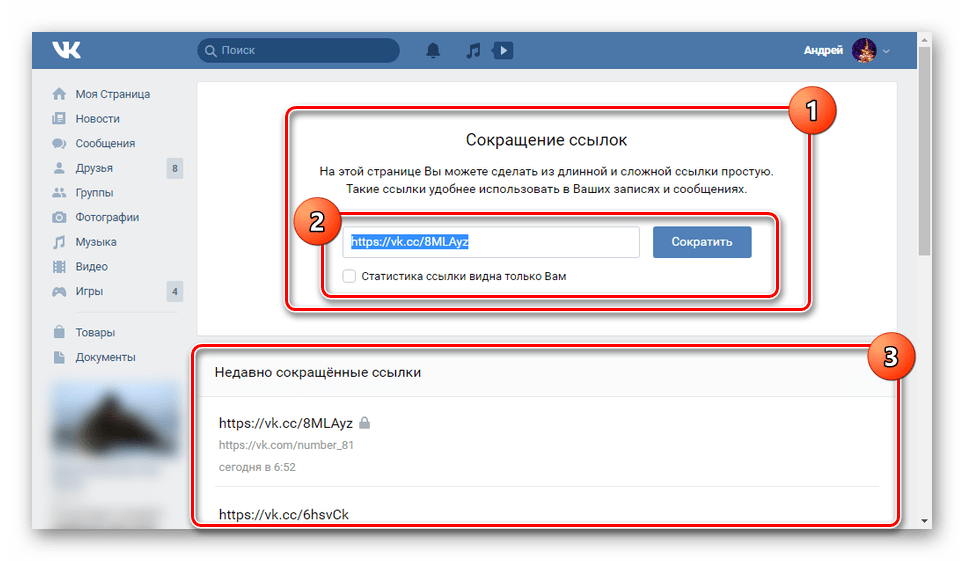 Это означает, что вы создаете одну веб-страницу, на которую должны ссылаться все ваши посты.
Это означает, что вы создаете одну веб-страницу, на которую должны ссылаться все ваши посты.
Канонические URL-адреса – это URL-адрес страницы, которая, по мнению Google, является наиболее репрезентативной из набора дубликатов страниц на вашем веб-сайте. Разработчик вашего веб-сайта может объединить для вас любые повторяющиеся URL-адреса, сообщив Google, какой URL-адрес является каноническим.
Важно отметить, что полный URL-адрес не отображается в вашем сообщении в ленте LinkedIn, отображается только ваше основное доменное имя. Например, это сообщение в блоге:
www.linkedintraining.co.uk/engagement/improve-LinkedIn-direct-message/
В ленте LinkedIn будет отображаться только как: https://www.linkedintraining.co.uk.
Пример:
3. og:image Это прекрасная возможность убедиться, что нужное миниатюрное изображение отображается, когда страница или запись в блоге, на которую вы ссылаетесь, публикуются в LinkedIn. Если вы не настроите og:image, LinkedIn возьмет случайное изображение с вашего веб-сайта или вообще не отобразит изображение! Упущенная возможность, я бы сказал.
Если вы не настроите og:image, LinkedIn возьмет случайное изображение с вашего веб-сайта или вообще не отобразит изображение! Упущенная возможность, я бы сказал.
Если веб-страница, на которую вы ссылаетесь, является статической и вы не используете какую-либо систему управления контентом (CMS) , такую как WordPress, вам нужно будет попросить разработчика вашего веб-сайта изменить og:image вручную для каждого ваших страниц или для страницы или записи в блоге, которыми вы хотите поделиться в LinkedIn.
Если ваш веб-сайт управляется CMS , вы можете использовать плагины для автоматического назначения тегов og:image для каждой страницы и публикации. Так же, как на смартфоне есть приложения, которые добавляют дополнительные функции и возможности, на веб-сайтах CMS есть различные плагины, которые можно загрузить и установить для аналогичных целей. Для WordPress, платформы, на которой работает мой сайт, разработчики моего сайта установили плагин WordPress SEO от Yoast.
Пример:
Насколько большим должно быть ваше изображение Open Graph?Наиболее часто рекомендуемый размер — 1200 пикселей в ширину и 627 пикселей в высоту (соотношение 1,91/1). Это гарантирует, что у вас будет хороший большой яркий миниатюрный ноготь. Изображения Open Graph размером менее 400 x 209 пикселей, скорее всего, будут отображаться как намного меньшие (и гораздо более незаметные!) миниатюры.
Ваше изображение Open Graph (тот, который отображается в LinkedIn, когда вы делитесь своим сообщением в блоге или ссылкой на веб-страницу) может отличаться от того, которое вы используете в сообщении в блоге или на самой странице.
Как очистить кэш LinkedIn для предварительного просмотра ссылок, который останавливает прокрутку!
Итак, теперь вы знаете, как настраивать теги Open Graph (или разработчик вашего веб-сайта позаботился об этом за вас!) LinkedIn показывает правильную привлекательную миниатюру изображения и привлекательный заголовок сообщения в предварительном просмотре ссылок? Является ли каждое сообщение LinkedIn Direct, которое вы отправляете, визуально привлекательным? Нет? Вот почему предварительный просмотр ссылки LinkedIn может не работать…
LinkedIn кэширует содержимое предварительного просмотра ссылки на 7 дней. Таким образом, он эффективно сохраняет и показывает старый контент, если вы не сделаете следующее:
Таким образом, он эффективно сохраняет и показывает старый контент, если вы не сделаете следующее:
1. Очистите кеш вашего сайта. Как упоминалось выше, мой сайт работает на WordPress. Чтобы очистить кеш на сайтах WordPress, вы (или ваш веб-разработчик!) можете:
a. Используйте бесплатный плагин для кэширования, например WP Fastest Cache. После установки у вас появится кнопка «Очистить кеш» на панели инструментов администратора WordPress, как и у меня.
б. Если вы используете хостинг-провайдера для своего веб-сайта, они автоматически очищают кеш для URL-адреса при обновлении сообщения или страницы. Это означает, что вам не нужно беспокоиться об очистке кэша URL-адреса, просто вставьте его в инструмент LinkedIn Post Inspector (см. ниже), чтобы заставить LinkedIn повторно сканировать обновленные метатеги Open Graph.
в. Если вы используете Cloudflare, вы можете очистить кеш каждого URL-адреса, перейдя на панель инструментов Cloudflare и выбрав значок «кэш» вверху. Введите URL-адрес сообщения или страницы, которую вы хотите обновить, а затем нажмите «Очистить».
Введите URL-адрес сообщения или страницы, которую вы хотите обновить, а затем нажмите «Очистить».
2. Посетите инструмент LinkedIn Post Inspector, который LinkedIn представил в июле 2018 года: https://www.linkedin.com/post-spector/
3. Вставьте URL-адрес публикации или страницы, которую вы хотите опубликовать в LinkedIn, и нажмите «Проверить».
4. Инструмент автоматически извлечет всю новую информацию об этом сообщении или странице, включая теги Open Graph, очистив кеш на сайте LinkedIn.
Стоит отметить, что этот инструмент не очистит кеш LinkedIn для изображения, которое уже было опубликовано в ленте LinkedIn, но очистит его для любых новых акций публикации.
Итак, вот и все, что вам нужно знать, чтобы каждое внутреннее сообщение LinkedIn Direct, которое вы отправляете, выглядело очаровательно!
И последнее, на случай, если вы запутались!
Я НЕ поддерживаю использование этой опции при публикации на LinkedIn. Общепринято, что включение ссылки в первую итерацию сообщения LinkedIn будет подавлено LinkedIn.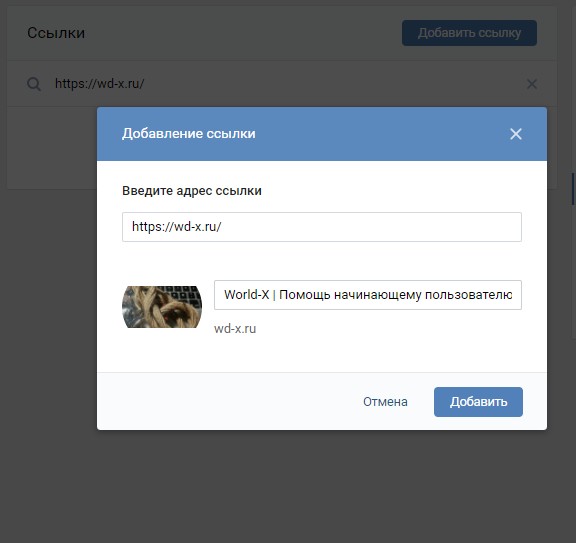 Поэтому я рекомендую использовать метод постредактирования, о котором я расскажу подробнее здесь.
Поэтому я рекомендую использовать метод постредактирования, о котором я расскажу подробнее здесь.
Имеет ли окно чата прямой URL?
7790 просмотров | Последнее обновление 9 февраля 2022 г. виджет чата API
Да! Прямые URL-адреса перенаправляют гостя в ваш чат одним щелчком мыши и полезны для обмена с гостями в социальных сетях, в электронных письмах, текстовых сообщениях и т. д. Везде, где вам нужна ссылка, а не фрагмент чата. Вы также можете встроить окна чата, используя прямой URL-адрес в iframe или ссылку на него с помощью любой кнопки.
Профессиональный совет! Помимо прямого URL-адреса, который мы подробно обсудим на этой странице, существует альтернативная версия, позволяющая указать адрес электронной почты, когда чат отключен.
Если ваша ссылка может быть посещена гостем на смарт-устройстве (например, вы написали ее в Твиттере), то пользователи мобильных устройств автоматически получат виджет, оптимизированный для мобильных устройств.
Ярлык
В приведенных ниже инструкциях показано, как создать прямой URL-адрес с нуля, но если у вас уже есть окно чата на веб-странице, которое вы хотите использовать, есть короткий путь!
Перейдите на веб-страницу, где у вас есть окно чата, которое вы хотите использовать.
- Если это встроенный чат или Follow-me , нажмите на всплывающую стрелку, которая обычно находится справа над полем, где гость вводит сообщения. Это запускает чат в отдельном окне.
- Если окно чата представляет собой всплывающее окно , нажмите, чтобы запустить окно чата в отдельном окне.
Теперь проверьте URL-адрес окна чата. Это то, что вам нужно.
ВАЖНОЕ ПРИМЕЧАНИЕ для встроенных и Follow-me : URL всплывающего окна почти URL-адрес, которым вы хотите поделиться с гостями. Желательно одно небольшое редактирование — удалить ссылки на всплывающие окна и звуки.
- Например:
https://libraryh4lp.com/chat/[email protected]?skin=12345 &popout=1&sounds=1
становится
https://libraryh4lp.com/chat/queue @chat.libraryh4lp.com?skin=12345
Пустой URL-адрес (стиль окна чата по умолчанию)
Примеры URL-адресов в основной части этого документа предназначены для тех, у кого есть подписки (или пробные версии) на основном сервере . Если вы используете другой региональный сервер (ca.libraryh4lp.com, eu.libraryh4lp.com или sg.libraryh4lp.com), вам необходимо изменить базовый URL-адрес в двух местах:
- Настроить базовый URL-адрес чтобы отразить региональный сервер. (Пример: https:// ca .libraryh4lp.com)
- Настройте идентификатор XMPP/Jabber, чтобы он отражал региональный сервер. (Пример: имя-очереди@чат. ca .libraryh4lp.com)
Если ваша подписка находится на региональном сервере в Канаде, полный пример URL-адреса: https:// ca . libraryh4lp.com/chat/queue-name@chat. ca .libraryh4lp.com
libraryh4lp.com/chat/queue-name@chat. ca .libraryh4lp.com
Обычное окно чата, прикрепленное к очереди на главном сервере:
https://libraryh4lp.com/chat/ имя-очереди @chat.libraryh4lp.com
Мобильный чат, прикрепленный к очереди на основном сервере:
https://libraryh4lp.com/mobile/ имя-очереди @chat.libraryh4lp.com
Обычное окно чата, прикрепленное к пользователю* на основном сервере:
https://libraryh4lp.com/chat/ имя пользователя @libraryh4lp.com
Мобильный чат, прикрепленный к пользователю* на основном сервере:
https://libraryh4lp.com/mobile/ имя пользователя @libraryh4lp.com
* Примечание. Чаты, отправленные определенным пользователям (а не в очереди) рассматриваются как частные разговоры и не регистрируются, поэтому они не будут отображаться в действиях или отчетах. Эти чаты также нельзя перенести. Чтобы предоставить возможность ведения журнала и передачи для отдельного лица, создайте очередь и назначьте ей только этого пользователя.
Эти чаты также нельзя перенести. Чтобы предоставить возможность ведения журнала и передачи для отдельного лица, создайте очередь и назначьте ей только этого пользователя.
Добавление скина к URL-адресу
Приведенные выше примеры URL-адресов связывают гостей либо с очередью, либо с пользователем, но имеют стиль окна чата по умолчанию. Если вы хотите настроить внешний вид окна чата, вам нужно добавить скин. Вы можете создавать скины и управлять ими на странице виджетов панели администратора. Там вы можете добавить заголовок, изменить цвета, настроить свою личность, предоставить собственный CSS, включить звук по умолчанию и т. д. Когда у вас будет готовый скин, используйте skin аргумент виджета и укажите идентификационный номер вашего скина:
https://libraryh4lp.com/chat/имя-очереди@chat.libraryh4lp.com? скин=123456
Другие настройки URL-адреса
Вы можете переопределить некоторые настройки оформления, если это необходимо в вашем URL-адресе.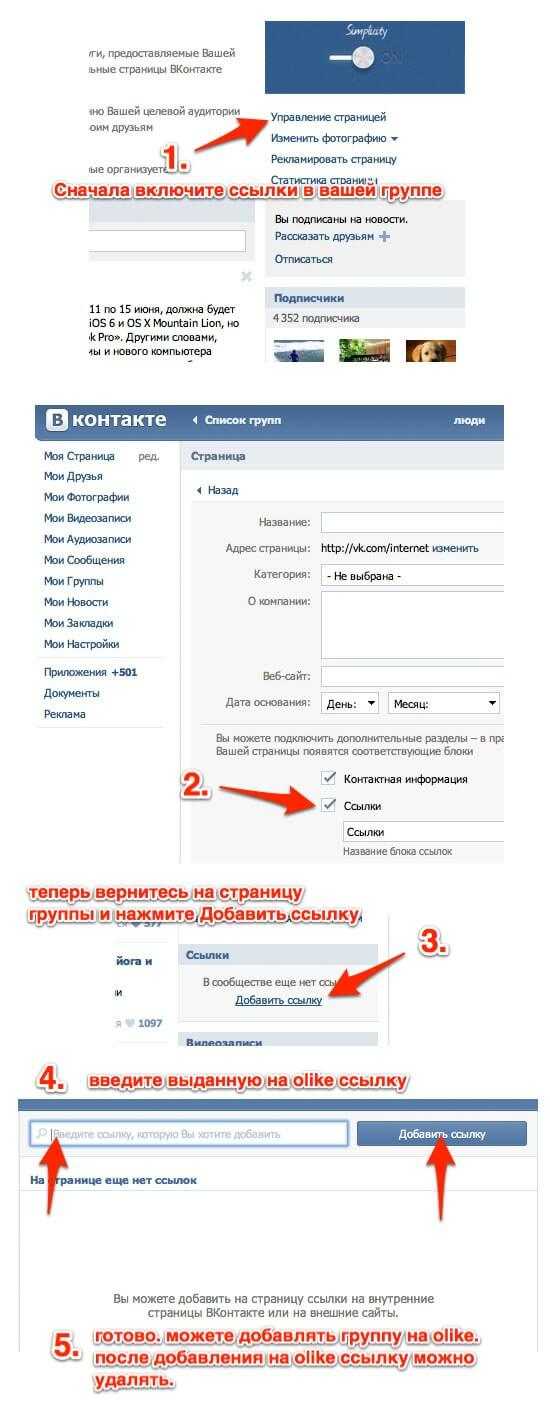 В следующем примере предоставляется заголовок окна чата «Спросите нас», а звук включен по умолчанию:
В следующем примере предоставляется заголовок окна чата «Спросите нас», а звук включен по умолчанию:
https://libraryh4lp.com/chat/ имя очереди @chat.libraryh4lp.com? скин=123456&title=Спроси+Нас&звуки=true
Вот полный список аргументов, которые вы можете использовать в прямом URL-адресе:
- identity : личность оператора, которую видят гости в окне чата
- тема : тема значка присутствия (напишите нам, если вы хотите добавить новую или локализованную тему.)
- css : принимает путь к файлу CSS, который вы предоставляете на своем собственном сервере.
- title : Устанавливает заголовок окна чата. Создавайте пробелы между словами с помощью +. Пример: Спроси+Нас.
- звуки : Устанавливает набор звуков оповещения окна чата по умолчанию. Если он не указан, звук выключен. Чтобы включить звук по умолчанию, установите для звуков значение true.

- скин : относится к идентификатору скина на странице виджетов панели администратора.
- lang : переопределить настройку языка пользователя в браузере и заставить виджет отображаться на выбранном вами языке. Требуется, чтобы у нас была локализация для указанного языка.
- профиль : Показать операторам чата профиль (метаданные) для указанной очереди, отменяя значение по умолчанию (очередь, в которую фактически был отправлен чат).
- referer : переопределить URL-адрес ссылки.
Добавить заголовок и выбрать новую тему
https://libraryh4lp.com/chat/имя-очереди@chat.libraryh4lp.com? title=My+Chat+Widget&theme=gota
CSS-хуки
Ключевое слово для предоставления собственного CSS — «css», а аргументом должен быть URL-адрес, указывающий на ваш файл. Ваши настройки имеют приоритет над настройками по умолчанию, поэтому вы можете использовать уже имеющиеся возможности, не изобретая велосипед. Пример:
Пример:
https://libraryh4lp.com/chat/имя-очереди@chat.libraryh4lp.com? css=https://my.library.edu/chat/custom.css
Заголовок и CSS
https://libraryh4lp.com/chat/имя-очереди@chat.libraryh4lp.com? title=Мой+Чат+Виджет&css=https://my.library.edu/chat/custom.css
URL часто задаваемых вопросов:
Прямые сообщения | Справочный центр TikTok
Перейти к разделуО прямых сообщениях в TikTok • Кто может отправлять прямые сообщения в TikTok • Как использовать прямые сообщения в TikTok • Как использовать функции безопасности для прямых сообщений
Об обмене сообщениями в TikTok
Обмен сообщениями (DM) помогает вам общаться с друзьями и сообществом в TikTok. Обмен сообщениями означает, что вы можете отправлять и получать сообщения и видео TikTok прямо в TikTok.
С помощью прямого обмена сообщениями в TikTok вы можете:
• Делиться видео TikTok с другими.
• Отправляйте и получайте сообщения от друзей, которых вы отслеживаете, предлагаемых друзей и контактов, а также людей, которых вы, возможно, знаете.
• Настройте параметры конфиденциальности, чтобы определить, кто может отправлять вам личные сообщения.
• Измените настройки уведомлений.
• Сообщайте об аккаунтах и контенте, которые нарушают наши Принципы сообщества.
• Проверьте, кто читал ваши личные сообщения.
• Узнайте, кто активен или недавно был активен.
Кто может отправлять прямые сообщения в TikTok
Прямые сообщения в TikTok доступны:
• Владельцам зарегистрированных учетных записей в возрасте 16 лет и старше. Родители и опекуны пользователей в возрасте от 16 до 18 лет могут установить ограничения на использование этой функции через семейное сопряжение.
• Любой, у кого есть разрешение на отправку прямого сообщения другим. Вы можете контролировать, кто может отправлять вам прямые сообщения, в настройках конфиденциальности . Имейте в виду, что если вы обновите настройку прямого сообщения до No one , вы не сможете получать личные сообщения. Вы по-прежнему можете получить доступ к своей истории сообщений в папке «Входящие» , но вы не можете получать новые прямые сообщения в этих чатах.
Имейте в виду, что если вы обновите настройку прямого сообщения до No one , вы не сможете получать личные сообщения. Вы по-прежнему можете получить доступ к своей истории сообщений в папке «Входящие» , но вы не можете получать новые прямые сообщения в этих чатах.
Как использовать прямые сообщения в TikTok
Перейти к теме, чтобы узнать больше об использовании личных сообщений:
• Как найти ваши личные сообщения
• Как отправить личное сообщение
• Как удалить, отключить звук и фильтровать личные сообщения
• Как управлять тем, кто может отправлять вам личные сообщения
• Как включить или отключить статус чтения
Как найти ваши личные сообщения
Чтобы просмотреть все ваши личные сообщения в TikTok:
1. В приложении TikTok нажмите Входящие по адресу дно.
2. Коснитесь имени из списка Сообщения , чтобы перейти в чат.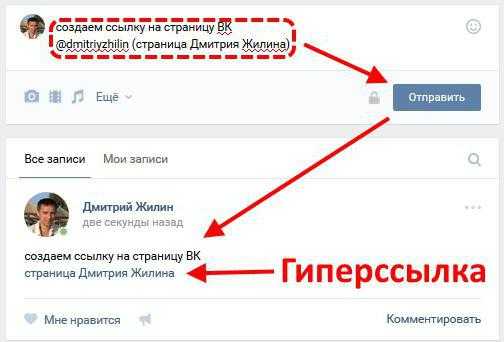
Как отправить прямое сообщение
Вы можете делиться контентом, таким как видео TikTok, эффекты, хэштеги или звуки, через прямое сообщение.
Чтобы отправить контент через прямое сообщение:
1. В приложении TikTok перейдите к видео или другому контенту, которым можно поделиться, например эффекту, хэштегу или звуку, которым вы хотите поделиться.
༚ Для поиска нажмите кнопку Поиск в верхней части экрана и введите то, что вы ищете, в строку поиска.
༚ Вы также можете коснуться эффекта, хэштега или звука прямо из видео, чтобы поделиться им.
2. Нажмите кнопку Поделиться . Для видео вы также можете нажать и удерживать видео, которым хотите поделиться.
3. Коснитесь фотографии профиля пользователя, с которым вы хотите поделиться. Вы можете выбрать несколько человек, с которыми хотите поделиться.
4. Введите необязательное сообщение и нажмите Отправить .
Примечание. Частные видео нельзя публиковать. Если создатель видео изменил статус видео с общедоступного на личное после того, как вы поделились им в сообщении, видео будет недоступно, и вы не сможете его посмотреть.
Частные видео нельзя публиковать. Если создатель видео изменил статус видео с общедоступного на личное после того, как вы поделились им в сообщении, видео будет недоступно, и вы не сможете его посмотреть.
Чтобы отправить прямое сообщение в чат:
1. В приложении TikTok нажмите Входящие внизу.
2. Отсюда:
༚ Если у вас есть последние сообщения, коснитесь имени из списка Сообщения , чтобы перейти в чат.
༚ Если вы подписаны на кого-то, а он подписывается на вас, коснитесь кнопки Прямое сообщение вверху, затем коснитесь его имени, чтобы отправить прямое сообщение.
3. Введите сообщение. Вы также можете нажать кнопку Emoji , чтобы отправить GIF-файлы, смайлики и стикеры.
4. Нажмите кнопку Отправить .
В качестве альтернативы, если вы подписаны на кого-то, а они следуют за вами в ответ, вы можете перейти к их Профилю и нажать Сообщение , чтобы отправить прямое сообщение.
Примечание. Вы не сможете отправить личное сообщение тому, кто подписан на вас, если для его настройки конфиденциальности прямого сообщения установлено значение Никто .
Как удалять, отключать и фильтровать прямые сообщения
Чтобы удалить чат:
1. В приложении TikTok нажмите Входящие внизу.
2. Ниже сообщений:
༚ Для устройств iOS проведите влево по чату и коснитесь Удалить .
༚ Для устройств Android нажмите и удерживайте, затем коснитесь Удалить .
Чтобы удалить одно прямое сообщение:
1. Перейдите в чат в папке «Входящие» .
2. Нажмите и удерживайте прямое сообщение, затем нажмите Удалить .
Имейте в виду, что если вы удалите чат или личное сообщение, они будут удалены только для вас. Человек, которому вы отправляли сообщения, по-прежнему может их видеть.
Чтобы отключить уведомления о прямых сообщениях:
1.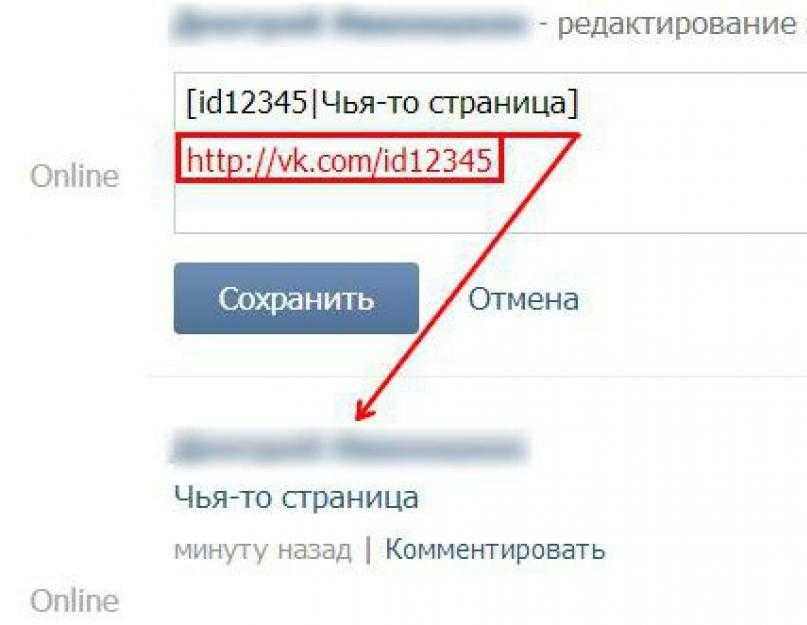 В приложении TikTok нажмите Входящие внизу экрана.
В приложении TikTok нажмите Входящие внизу экрана.
2. Ниже сообщений:
༚ На устройствах iOS проведите влево по чату и коснитесь Еще , затем коснитесь Отключить звук , чтобы прекратить получать уведомления.
༚ Для устройств Android нажмите и удерживайте, затем нажмите Отключить звук , чтобы прекратить получать уведомления.
Или, чтобы отключить уведомления прямо из чата:
༚ Коснитесь Дополнительные параметры вверху чата, затем включите или выключите параметр Отключить уведомления .
Чтобы отфильтровать прямые сообщения:
1. В приложении TikTok нажмите Входящие внизу.
2. Нажмите Сообщение Запросы , затем нажмите кнопку Настройки .
3. Выберите настройки фильтра:
༚ Отфильтрованные запросы : Фильтровать сообщения, которые кажутся исходящими из небезопасных источников. Как только вы примете эти сообщения, они появятся в ваших Входящие .
Как только вы примете эти сообщения, они появятся в ваших Входящие .
༚ Всегда разрешать деловые сообщения : Получать сообщения от брендов TikTok Creator Marketplace. Они могут отправить вам до 3 сообщений, прежде чем вы примете их запросы.
Как управлять тем, кто может отправлять вам личные сообщения
Чтобы включить ваши личные сообщения или изменить, кто может отправлять вам личные сообщения:
1. В приложении TikTok нажмите Профиль внизу.
2. Нажмите кнопку Меню вверху.
3. Нажмите Настройки и конфиденциальность .
4. Коснитесь Конфиденциальность , затем коснитесь Личные сообщения .
5. Выберите, кому вы хотите разрешить отправлять вам личные сообщения. Имейте в виду, что некоторые из этих настроек доступны не всем.
༚ Все: Любой может отправить вам личное сообщение.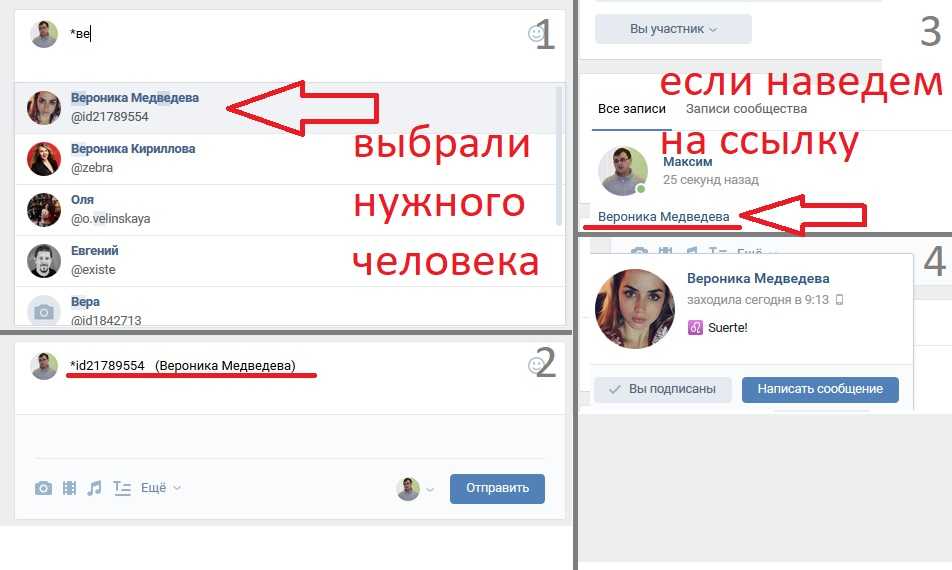 Сообщения от общих друзей и людей, на которых вы подписаны, появляются в папке «Входящие». Сообщения от людей, на которых вы не подписаны, отображаются в Запросы сообщений . Вы можете принять, удалить или пожаловаться на эти сообщения.
Сообщения от общих друзей и людей, на которых вы подписаны, появляются в папке «Входящие». Сообщения от людей, на которых вы не подписаны, отображаются в Запросы сообщений . Вы можете принять, удалить или пожаловаться на эти сообщения.
༚ Рекомендуемые друзья: Подходящие друзья, в том числе синхронизированные друзья Facebook и телефонные контакты, а также подписчики, на которых вы подписаны, могут отправить вам личное сообщение.
༚ Взаимно подписанные друзья: Любой, кто подписался на вас, а вы ответили на него, может отправить вам личное сообщение.
༚ Никто: Вы не можете получать прямые сообщения ни от кого. Имейте в виду, что если вы обновите настройку прямого сообщения до No one , вы не сможете получать личные сообщения. Вы по-прежнему можете получить доступ к своей истории сообщений в своем Входящие , но вы не можете получать новые прямые сообщения в этих чатах.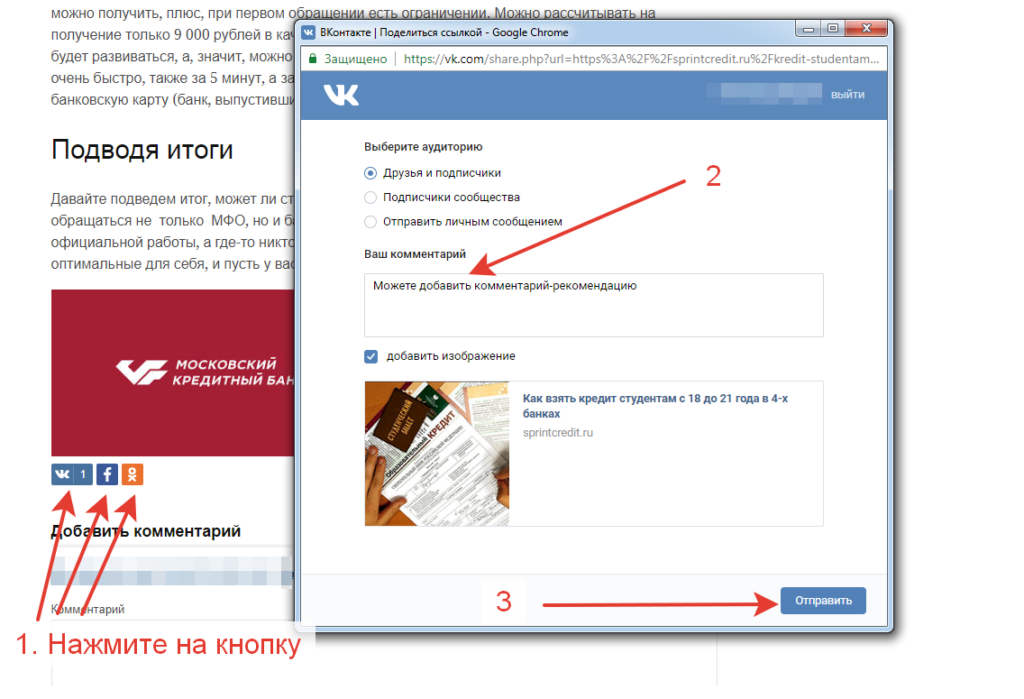
Как включить или отключить статус чтения
Статус чтения позволяет узнать, прочитал ли кто-то ваше личное сообщение, и наоборот.
Чтобы включить или отключить статус чтения:
1. В приложении TikTok нажмите Профиль внизу.
2. Нажмите кнопку Меню вверху.
3. Нажмите Настройки и конфиденциальность .
4. Коснитесь Конфиденциальность , затем коснитесь Прямые сообщения .
5. Включите или выключите параметр Состояние чтения . Для пользователей в возрасте 18 лет и старше этот параметр включен по умолчанию.
Примечание. Другой человек узнает, что вы прочитали его сообщение, только если у вас обоих включен статус чтения.
Как использовать функции безопасности для прямого обмена сообщениями
Перейти к теме, чтобы узнать больше о функциях безопасности для личных сообщений:
• Почему вы не можете отправлять или получать прямые сообщения
• Как пожаловаться на прямое сообщение
• Как заблокировать кого-то
Почему вы не можете отправлять или получать прямые сообщения
Если вы не можете отправлять или получать прямые сообщения в TikTok, это может быть связано с вашим контентом или сообщение было помечено или отправлено сообщение, или ваша учетная запись временно заблокирована.
Наши принципы сообщества содержат рекомендации о том, что разрешено, а что запрещено в TikTok, чтобы помочь создать гостеприимную, безопасную и интересную атмосферу. Если прямое сообщение содержит контент, нарушающий наши Принципы сообщества, оно может быть автоматически заблокировано или, если о нем будет сообщено, помечено для дополнительной проверки нашей командой безопасности.
Если прямое сообщение нарушает наши Принципы сообщества, мы можем:
• Отправить предупреждение в приложении, когда ваш контент нарушает наши Принципы сообщества в первый раз.
• Навсегда заблокируйте свой аккаунт, если личное сообщение нарушает политику нулевой терпимости. Мы также можем заблокировать устройство, чтобы предотвратить создание учетных записей в будущем.
• Приостановите возможность отправки личных сообщений в вашем аккаунте на определенный период времени (обычно от 24 до 48 часов) в зависимости от серьезности нарушения и предыдущих нарушений.
• Ограничьте свой аккаунт только просмотром (обычно от 72 часов до одной недели). Это означает, что ваша учетная запись не может отправлять прямые сообщения.
Это означает, что ваша учетная запись не может отправлять прямые сообщения.
• Уведомление о том, что ваш аккаунт может быть навсегда заблокирован после нескольких нарушений. Это означает, что если поведение будет повторяться, учетная запись будет заблокирована навсегда.
Узнайте больше о нарушениях и блокировках контента.
Как пожаловаться на прямое сообщение
Если вы получили сообщение, которое, по вашему мнению, противоречит нашим принципам сообщества, мы рекомендуем вам сообщить об этом нам.
Чтобы пожаловаться на прямое сообщение:
1. В приложении TikTok нажмите Входящие внизу.
2. Ниже сообщений:
༚ Для устройств iOS проведите влево по чату, затем нажмите Сообщить и следуйте инструкциям.
༚ Для устройств Android нажмите и удерживайте чат, затем нажмите Сообщить и следуйте инструкциям.
3. (Необязательно) Нажмите на чат, чтобы открыть дополнительные параметры отчета:
༚ Нажмите кнопку Report вверху и следуйте инструкциям, чтобы сообщить
༚ Нажмите кнопку Дополнительные параметры вверху, затем выберите Сообщить и следуйте инструкциям.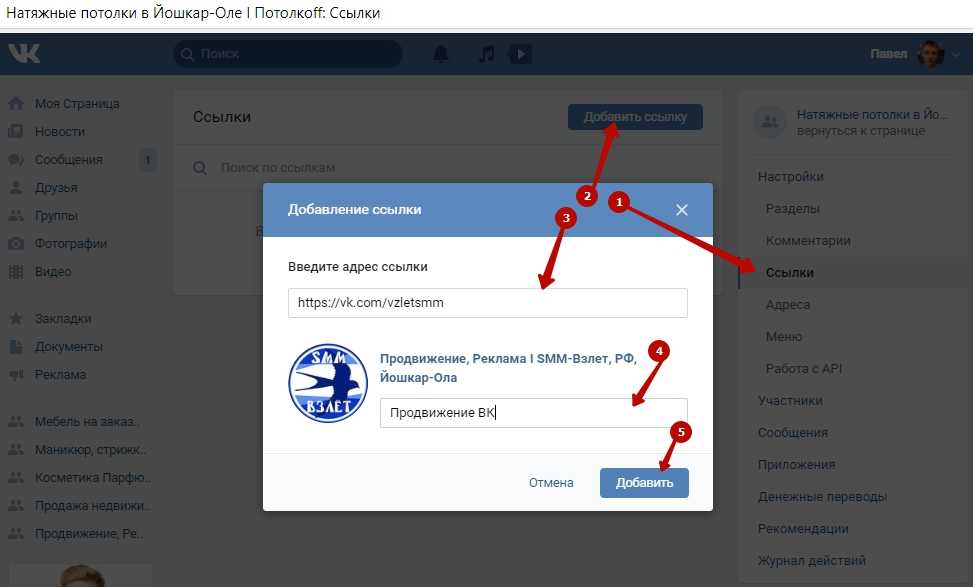
༚ Нажмите и удерживайте прямое сообщение, затем выберите Сообщить и следуйте инструкциям.
༚ В новом чате нажмите Сообщить на баннере в нижней части экрана и следуйте инструкциям.
Как запретить кому-либо отправлять вам прямые сообщения
Вы можете заблокировать кого-либо, чтобы они не могли отправлять вам прямые сообщения или просматривать ваши видео в TikTok.
Чтобы заблокировать кого-либо в папке «Входящие»:
1. В приложении TikTok коснитесь «Входящие» внизу.
2. Ниже сообщений:
༚ На устройствах iOS проведите влево по чату и коснитесь Еще , затем коснитесь Заблокировать .
༚ На устройствах Android нажмите и удерживайте чат, затем нажмите Заблокировать .
3. Нажмите Block еще раз для подтверждения.
Или,
1. Перейти в директ.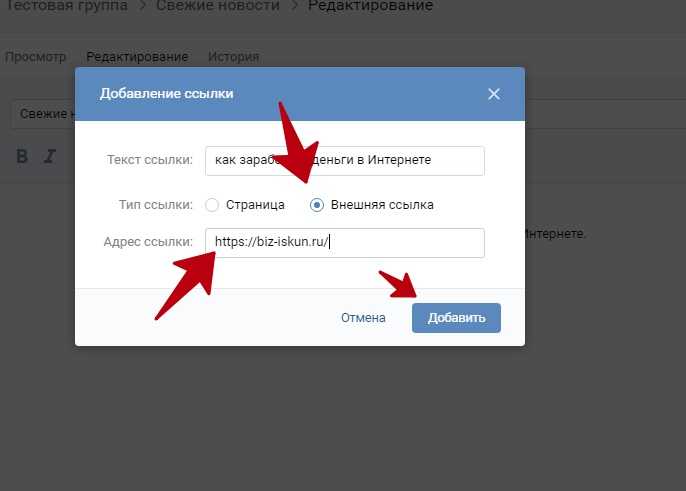
2. Нажмите кнопку Дополнительные параметры вверху.
3. Включите настройку Блок .
4. Нажмите Block еще раз для подтверждения.
Примечание. Рядом с заблокированными сообщениями появится кнопка Заблокировать .
Примечание. Прямые сообщения в TikTok шифруются при хранении и передаче. В настоящее время сквозное шифрование недоступно. Мы уделяем особое внимание тому, чтобы наши младшие пользователи по умолчанию имели безопасный опыт работы с TikTok. Как и многие компании, мы сохраняем возможность расшифровывать пользовательские данные в ответ на законный судебный процесс и обеспечивать соблюдение наших Принципов сообщества, и мы регулярно публикуем отчеты о прозрачности, чтобы обеспечить прозрачность этой работы. Мы осуществляем внутренний контроль, чтобы гарантировать, что доступ к определенным расшифрованным данным, таким как контактная информация или личные сообщения, имеют только сотрудники, имеющие надлежащие полномочия и демонстрирующие потребность в выполнении своей работы.